MPG ist ein veraltetes Videoformat, das mit dem Kompressionsstandard MPEG-1 oder MPEG-2 kodiert ist. Heutzutage ist das MPG-Format schon selten verwendet und wird nicht von allen Geräten unterstützt. Deswegen möchten viele MPG in MP4 umwandeln, das ein modernes und universelles Format ist. In diesem Artikel stellen wir Ihnen die 4 besten MPG to MP4 Converter vor und bieten Ihnen eine vollständige Anleitung zu deren Verwendung, damit Sie die Konvertierung schnell und mühelos durchführen können.
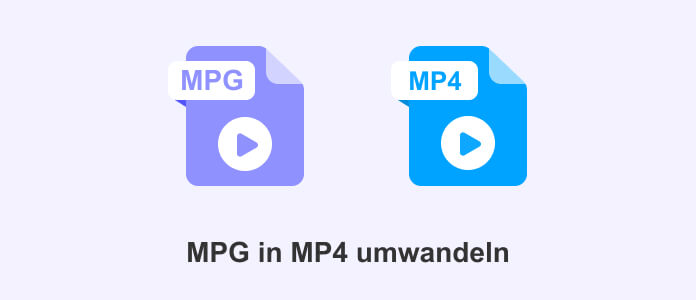
Möchten Sie MPG-Dateien ohne Qualitätsverlust ins MP4-Format konvertieren? AnyMP4 Video Converter Ultimate ist Ihre beste Wahl. Mit der fortschrittlichen Kodierungstechnik bietet Ihnen die Software eine blitzschnelle Geschwindigkeit, und die Konvertierung Ihrer MPG-Videos lässt sich in wenigen Minuten abschließen.
Außerdem unterstützt dieser MPG to MP4 Converter eine Stapelverarbeitung von mehreren Dateien, d. h. Sie können mühelos mehrere MPG-Dateien gleichzeitig in MP4 umwandeln.
Diese Software läuft unter Windows 11, Windows 10, Windows 8/7, macOS 10.12 und höher. Downloaden und installieren Sie sie auf Ihrem Computer. Folgend zeigen wir Ihnen, wie genau man dazu vorgeht.
Für Windows 11/10/8/7
Für macOS 10.12 oder neuer
Schritt 1: Öffnen Sie AnyMP4 Video Converter Ultimate. Klicken Sie auf das Pluszeichen in der Mitte, und wählen Sie die MPG-Dateien in Ihrem Gerät aus. Dann klicken Sie auf "Öffnen", um die Dateien in die Software zu importieren.
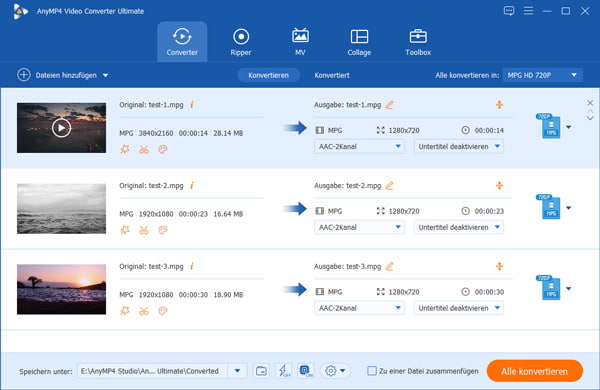
Schritt 2: Wählen Sie MP4 aus dem Dropdown-Menü "Ausgabeformat". Hier können Sie die Videoauflösung ändern. Zu den verfügbaren Optionen gehören Gleich wie die Quelle, 4K, 1080p usw. Wenn Sie die Videokodierung weiter anpassen möchten, klicken Sie auf das Zahnrad-Symbol, um das Fenster "Profileinstellungen" zu öffnen.

Schritt 3: Wählen Sie unten links einen Speicherort für die konvertierten Dateien aus. Dann klicken Sie auf das Blitz-Symbol und aktivieren Sie den Modus "120x schnellere Konvertierung".
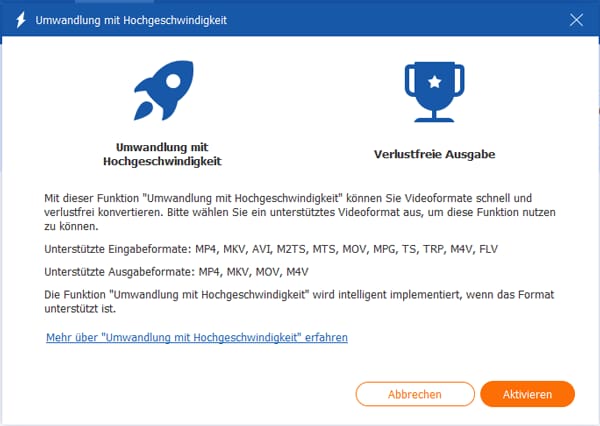
Schritt 4: Klicken Sie unten rechts auf den Button "Alle konvertieren". Nun wird die Software Ihre MPG-Dateien in MP4 umwandeln.
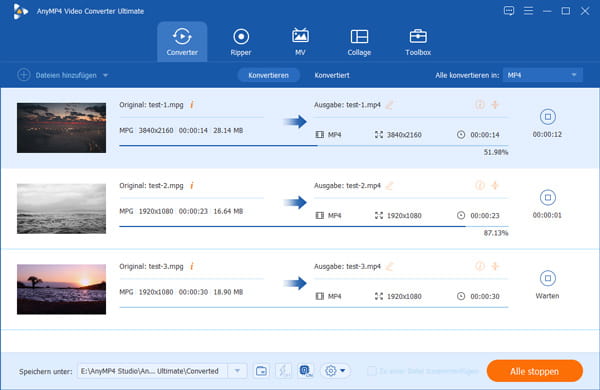
Der Vorgang dauert einige Minuten, je nach der Datenmenge. Nachdem die Umwandlung abgeschlossen ist, öffnet sich automatisch der Zielordner und dort können Sie die konvertierten MP4-Videos finden.
VLC Media Player, ein kostenloses Open-Source-Programm für Windows und macOS, kann nicht nur MPG-Dateien abspielen, sondern auch MPG zu MP4 konvertieren. Die Umwandlungsfunktion ist im Menü versteckt. Das vordefinierte MP4-Profil macht den ganzen Vorgang schnell und einfach. Folgend zeigen wir Ihnen, wie diese Freeware funktioniert.
Free Download: https://www.videolan.org/vlc/#download
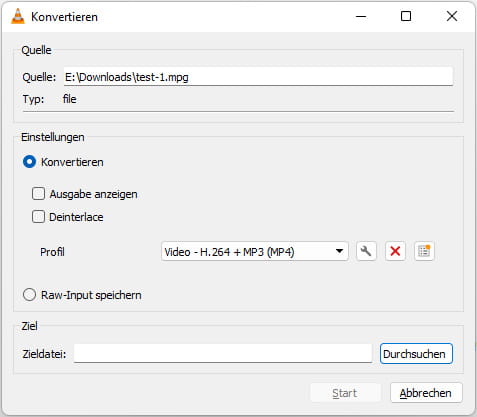
Schritt 1: Öffnen Sie den VLC Media Player. Klicken Sie oben links auf "Medien" und wählen Sie die Option "Konvertieren/Speichern".
Schritt 2: Im geöffneten Fenster klicken Sie auf "Hinzufügen" und fügen Sie die MPG-Dateien hinzu. Dann klicken Sie unten auf den Button "Konvertieren/Speichern".
Schritt 3: Bei "Profil" klicken Sie auf den Dropdown-Pfeil und wählen Sie das Profil "Video - H.264 + MP3 (MP4)" oder "Video - H.265 +MP3 (MP4)" aus.
Schritt 4: Klicken Sie unten auf den Button "Start". Nun wird VLC Ihre MPG-Dateien ins MP4-Format umwandeln.
Wenn Sie kein Desktop-Programm auf Ihrem Windows-PC oder Mac installieren möchten, können Sie noch einen Online MPG to MP4 Converter verwenden. Hier empfehlen wir Ihnen AnyMP4 Free Video Converter Online. Das Tool ist völlig kostenlos, und hat keine Einschränkungen bei der Dateigröße und -menge. Der ganze Vorgang läuft in Ihrem Webbrowser, und Sie können mehrere MPG-Dateien auf einmal in MP4 konvertieren.
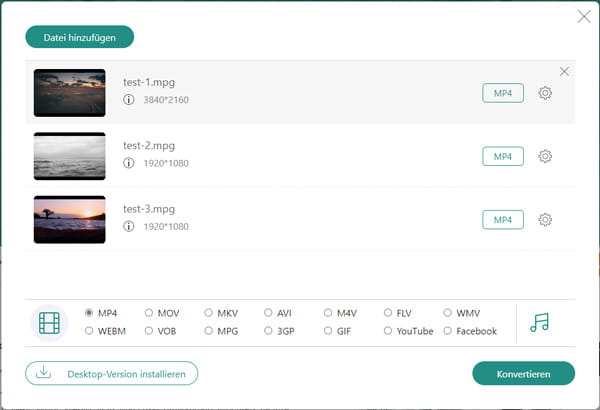
Schritt 1: Öffnen Sie die offizielle Webseite von AnyMP4 Free Video Converter Online.
Schritt 2: Klicken Sie auf den Button "Dateien auswählen". Laden Sie und installieren Sie den AnyMP4 Launcher. Dann warten Sie, bis ein Fenster zur Auswahl der Dateien erscheint.
Schritt 3: Wählen Sie die MPG-Videos in Ihrem Gerät aus und klicken Sie auf "Öffnen". Nun werden die Videos in das Online-Tool hinzugefügt.
Schritt 4: Im unteren Bereich wählen Sie MP4 als das Ausgabeformat aus.
Schritt 5: Klicken Sie auf den Button "Konvertieren", und wählen Sie einen Zielordner aus. Nun wird das Online-Tool Ihre MPG-Dateien nach MP4 umwandeln.
Zamzar ist ein Online MPG to MP4 Converter, der mit verschiedenen Betriebssystemen kompatibel ist, darunter Windows, Mac, Android und iOS. Mit ihm können Sie MPG kostenlos in MP4 umwandeln. Dieses Online-Tool unterstützt auch andere gängige Videoformate wie AVI und MKV. Ohne sich registrieren oder zusätzliche Software herunterladen zu müssen, können Sie die Konvertierung von MPG zu MP4 durchführen, indem Sie die folgenden Schritte befolgen.
Website: https://www.zamzar.com/de/convert/mpg-to-mp4/
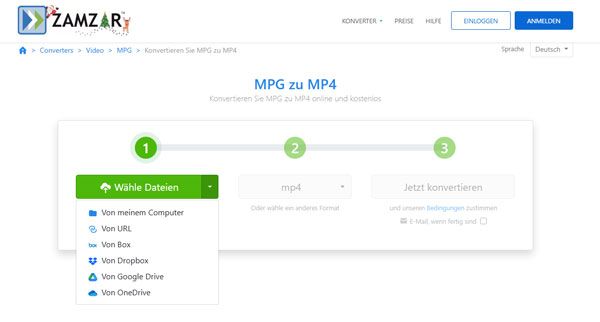
Schritt 1: Laden Sie Ihre MPG-Datei von Ihrem lokalen Gerät, Ihrem Cloud-Speicher oder über einen Link in das Online Programm hoch. Sie können die Datei auch per Drag & Drop verschieben.
Schritt 2: Wählen Sie MP4 als Ausgabeformat. Zamzar bietet keine Optionen zur Anpassung der MP4-Videokodierung oder -auflösung.
Schritt 3: Klicken Sie auf "Jetzt konvertieren", um Ihre MPG-Datei kostenlos in MP4 umzuwandeln. Sie können die konvertierte MP4-Datei direkt von der Webseite herunterladen oder sich per E-Mail zusenden lassen.
MPG und MP4 sind zwei verschiedene Videoformate. MPG basiert auf den älteren MPEG-1- oder MPEG-2-Standards und wird oft für DVDs oder Video-CDs verwendet. Es bietet eine moderate Videoqualität bei größeren Dateigrößen. MP4 hingegen nutzt den MPEG-4-Standard und unterstützt moderne Codecs wie H.264 und H.265. Es ermöglicht eine bessere Kompression und höhere Videoqualität bei kleineren Dateigrößen und wird für Streaming, mobile Geräte und Webvideos bevorzugt.
Es gibt verschiedene MPG to MP4 Converter auf dem Markt, und Sie können einen entsprechend Ihren Anforderungen auswählen. Wenn Sie nur die grundlegendsten Konvertierungsfunktionen benötigen, reichen AnyMP4 Free Video Converter Online und andere Online-Tools aus. Wenn Sie Ihre MP4-Videos jedoch weiter bearbeiten möchten, z. B. attraktive Filter hinzufügen oder die Videolänge kürzen, benötigen Sie den professionellen AnyMP4 Video Converter Ultimate.
Ja, wenn Sie einen mit dem Mac-Betriebssystem kompatiblen Converter verwenden, können Sie MPG auf Mac in MP4 konvertieren. MPG to MP4 Converter bieten eine größere Kompatibilität, verfügen jedoch in der Regel nicht über erweiterte Funktionen. Wenn Sie also häufig Videos konvertieren und die Videokodierung oder Auflösung anpassen müssen, empfehlen wir die Verwendung von AnyMP4 Video Converter Ultimate. Dieses Programm bietet eine Mac-Version, die mit macOS 10.12 oder neuer kompatibel ist.
In diesem Artikel haben wir Ihnen ausführlich die 4 verschiedenen Möglichkeiten vorgestellt, wie Sie MPG in MP4 konvertieren können. Sie können natürlich das Programm auswählen, das am besten zu Ihrem Gerät und Ihren Anforderungen passt. Unter diesen Programmen ist AnyMP4 Video Converter Ultimate einen Versuch wert. Die Konvertierungsgeschwindigkeit ist blitzschnell, ohne dass dabei Kompromisse bei der Videoqualität eingegangen werden. Laden Sie dieses Programm noch heute kostenlos herunter und nutzen Sie es.
Für Windows 11/10/8/7
Für macOS 10.12 oder neuer
 Klicken Sie hier, um einen Kommentar zu schreiben.
Klicken Sie hier, um einen Kommentar zu schreiben.AnyMP4 Video Converter Ultimate
Blitzschnell umwandeln und mit KI einfach bearbeiten